详解自己怎么能重装电脑系统
分类:一键重装教程 发布时间:2023-02-28 09:20:15
相信大家都是知道的一般重装电脑都是喜欢使用U盘进行重装的,但是自己怎么能重装电脑系统呢?主要还是担心操作较为麻烦。今天小编就给你们实际的详细操作自己重装电脑win10系统教程。
工具/原料:
系统版本:windows10系统
品牌型号:联想小新air 13
软件版本:小鱼一键重装系统软件v2290+小白三步装机版软件1.0
方法/步骤:
方法一:使用小鱼一键重装系统软件自己完成重装win10系统
1、下载安装小鱼一键重装系统软件到电脑上并打开,选择需要安装的win10系统,点击安装此系统。
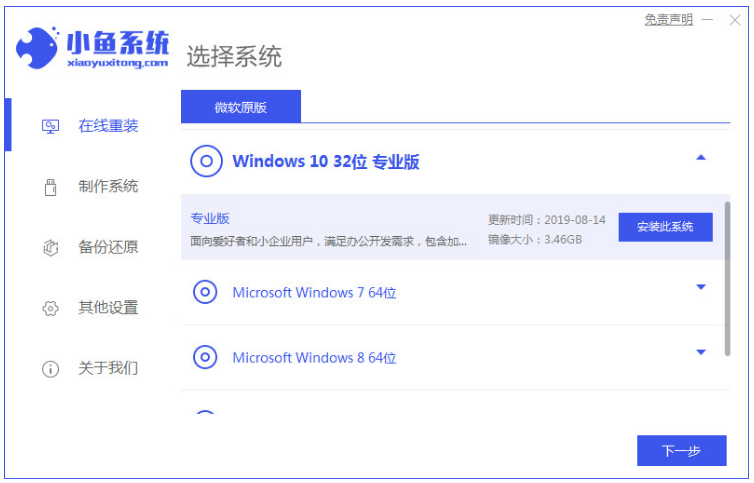
2、耐心等待下载资源,中间注意不要让我们的电脑断电断网。
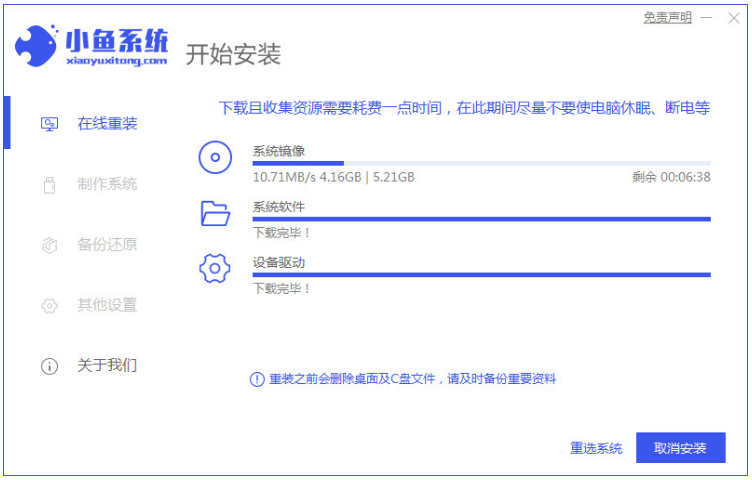
3、环境部署完毕之后,点击立即重启按钮。
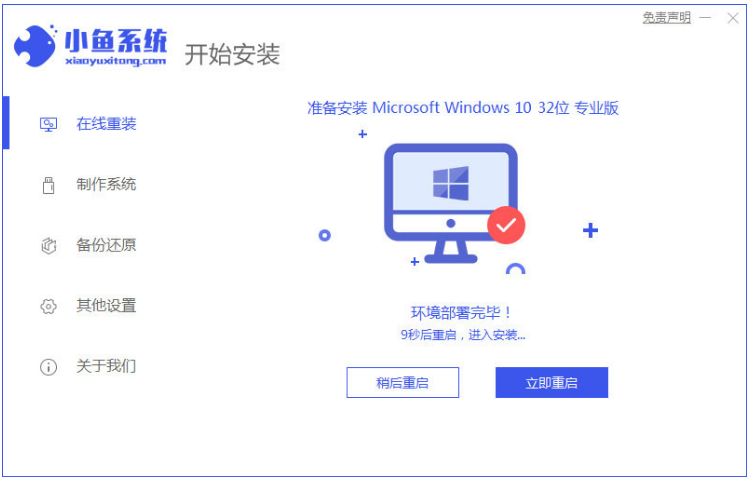
4、重启电脑后,将会进入启动管理器界面,选择第二个按回车键进入pe系统界面。
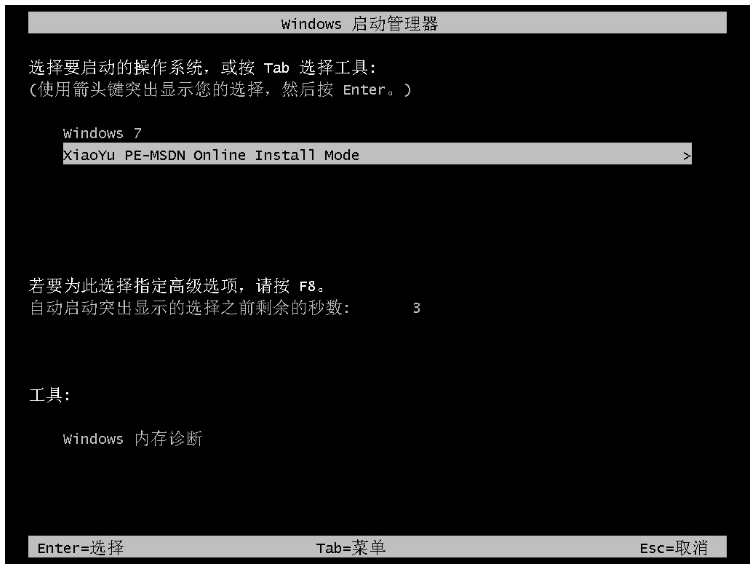
5、进入之后大家耐心等待自动安装即可。
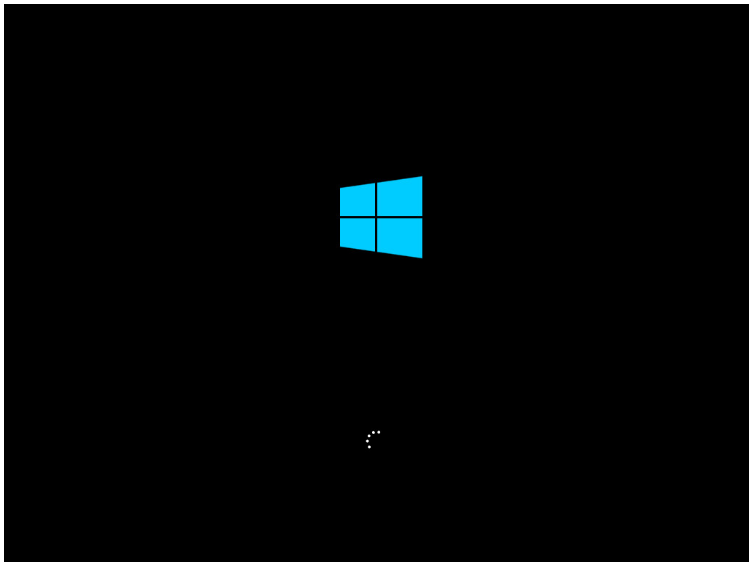
6、系统安装完成,再次点击立即重启即可。
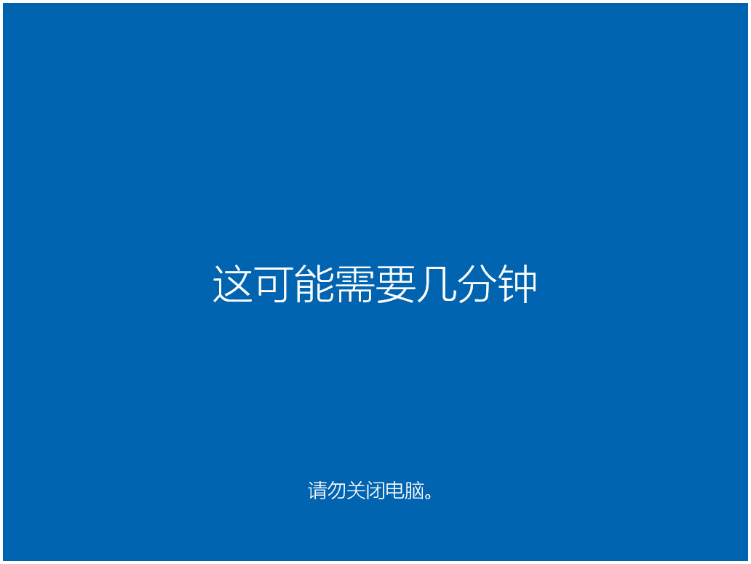
7、直至电脑进入系统即表示自己重装电脑win10系统完成。
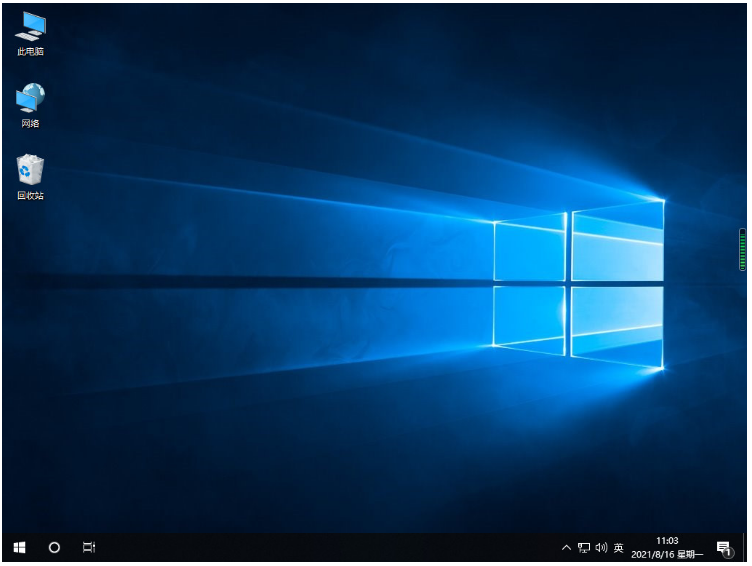
方法二:使用小白三步装机版软件自己完成重装win10系统
1、下载安装小白三步装机版软件到电脑上并打开,默认一般都是会推荐我们安装 Windows 10系统,点击立即重装。
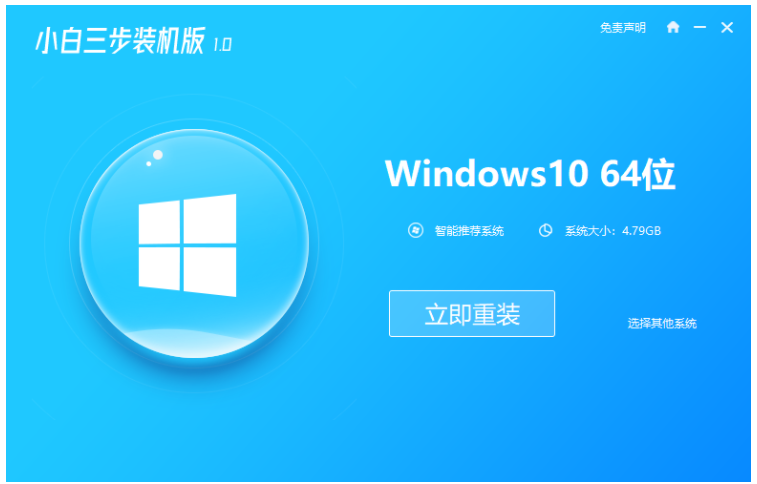
2、装机软件此时将会开始下载系统,下载完成之后就将会自动帮助我们部署当前下载的系统啦。
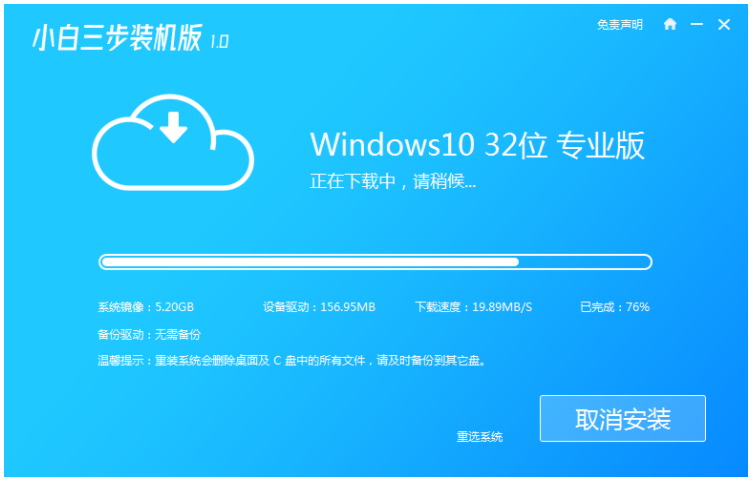
3、部署完成之后就提示我们进行重启电脑的操作,点击立即重启按钮。
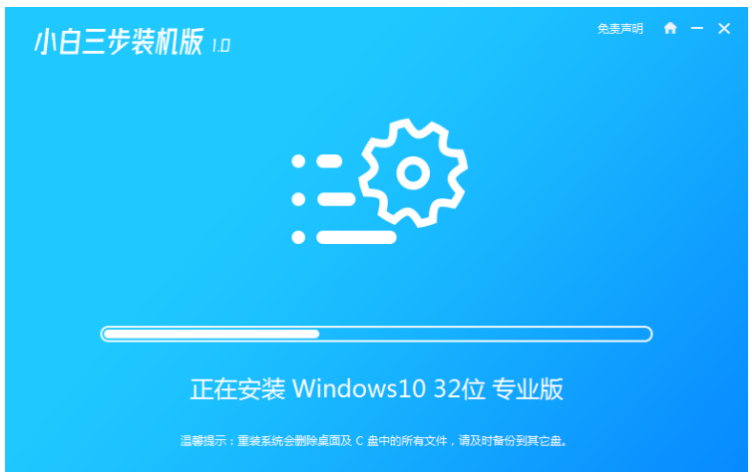
4、重启电脑后,接着选择 XiaoBai PE-MSDN Online Install Mode,按回车键进入 Windows PE 系统界面。

5、电脑进入 PE 系统当中,装机软件将会自动帮助我们重装,接着再次点击重启电脑。
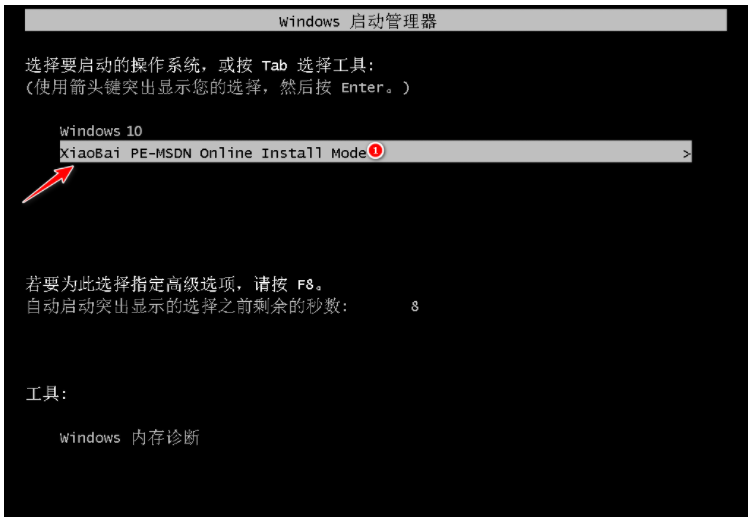
6、选择 Windows 10 系统进入其中,直至进入新系统桌面即表示自己重装电脑win10系统完成。
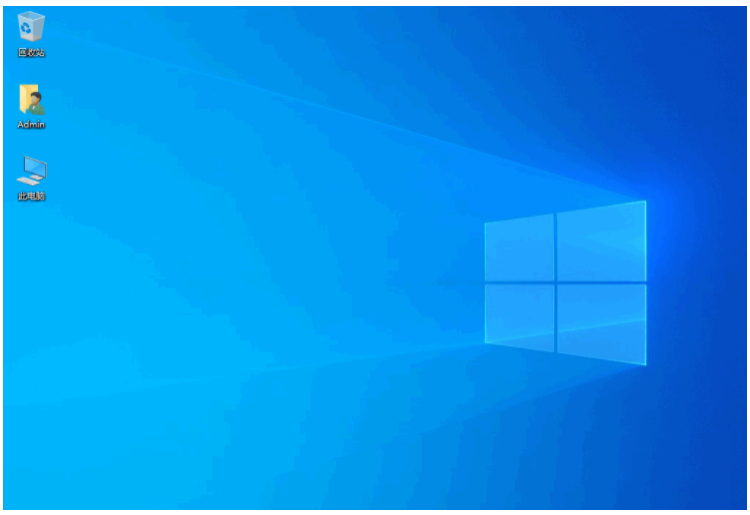
总结:
方法一:使用小鱼一键重装系统软件自己完成重装win10系统
1、打开小鱼一键重装系统软件,选择win10系统安装;
2、重启电脑,选择进入pe系统自动安装win10系统;
3、最后重启电脑,直至进入系统桌面即可正常使用。
方法二:使用小白三步装机版软件自己完成重装win10系统
1、打开小白三步装机版软件,选择wain10系统安装;
2、重启电脑选择进入 PE系统自动重装,重装完成重启电脑;
3、选择 Windows 10 系统进入系统桌面即可正常使用。






 立即下载
立即下载










 魔法猪一健重装系统win10
魔法猪一健重装系统win10
 装机吧重装系统win10
装机吧重装系统win10
 系统之家一键重装
系统之家一键重装
 小白重装win10
小白重装win10
 杜特门窗管家 v1.2.31 官方版 - 专业的门窗管理工具,提升您的家居安全
杜特门窗管家 v1.2.31 官方版 - 专业的门窗管理工具,提升您的家居安全 免费下载DreamPlan(房屋设计软件) v6.80,打造梦想家园
免费下载DreamPlan(房屋设计软件) v6.80,打造梦想家园 全新升级!门窗天使 v2021官方版,保护您的家居安全
全新升级!门窗天使 v2021官方版,保护您的家居安全 创想3D家居设计 v2.0.0全新升级版,打造您的梦想家居
创想3D家居设计 v2.0.0全新升级版,打造您的梦想家居 全新升级!三维家3D云设计软件v2.2.0,打造您的梦想家园!
全新升级!三维家3D云设计软件v2.2.0,打造您的梦想家园! 全新升级!Sweet Home 3D官方版v7.0.2,打造梦想家园的室内装潢设计软件
全新升级!Sweet Home 3D官方版v7.0.2,打造梦想家园的室内装潢设计软件 优化后的标题
优化后的标题 最新版躺平设
最新版躺平设 每平每屋设计
每平每屋设计 [pCon planne
[pCon planne Ehome室内设
Ehome室内设 家居设计软件
家居设计软件 微信公众号
微信公众号

 抖音号
抖音号

 联系我们
联系我们
 常见问题
常见问题



